Se você usa o Calendário do Microsoft Outlook para todos os seus eventos, talvez haja alguns que sejam particulares para você. Você pode marcar uma consulta médica, uma entrevista de emprego ou algo semelhante que não seja da conta de mais ninguém.
Quando você compartilha seu Calendário do Outlook ou o delega a alguém em seu escritório, outras pessoas poderão ver os eventos e seus detalhes por padrão. Para manter seus compromissos para você, mostraremos como ocultar detalhes do calendário no Outlook para eventos privados.
Sobre eventos privados no Outlook
Se você compartilhe sua agenda, os usuários do Outlook não poderão ver os detalhes do seu evento mesmo se eles tiverem permissões de compartilhamento de leitura desde que você o marque como privado.
Se você delegar sua agenda, outras pessoas não poderão ver os detalhes dos eventos privados por padrão, a menos que você marque a caixa O delegado pode ver meus itens privados. Para ocultar esses eventos, basta desmarcar essa caixa de seleção nas permissões de delegação de acordo com sua versão do Outlook.
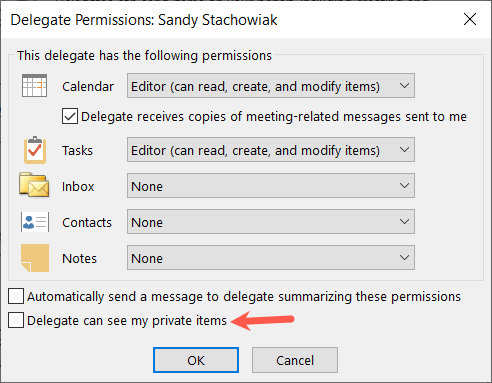
Agora, vamos ver como marcar seus eventos como privados no calendário do Outlook.
Ocultar detalhes do calendário no Outlook no desktop
Você pode marcar um evento como privado ao configurá-lo no Calendário do Outlook. Se você esquecer, também poderá fazê-lo após o fato.
Com seu novo evento aberto no Outlook no Windows ou Mac, vá para a guia Compromissoou Reunião.
Selecione o botão Privadona seção Tags da faixa de opções. Preencha os detalhes do seu evento e escolha Salvar e Fecharcomo faria normalmente. Se você já salvou o evento, clique com o botão direito do mouse na sua agenda e escolha Privado.
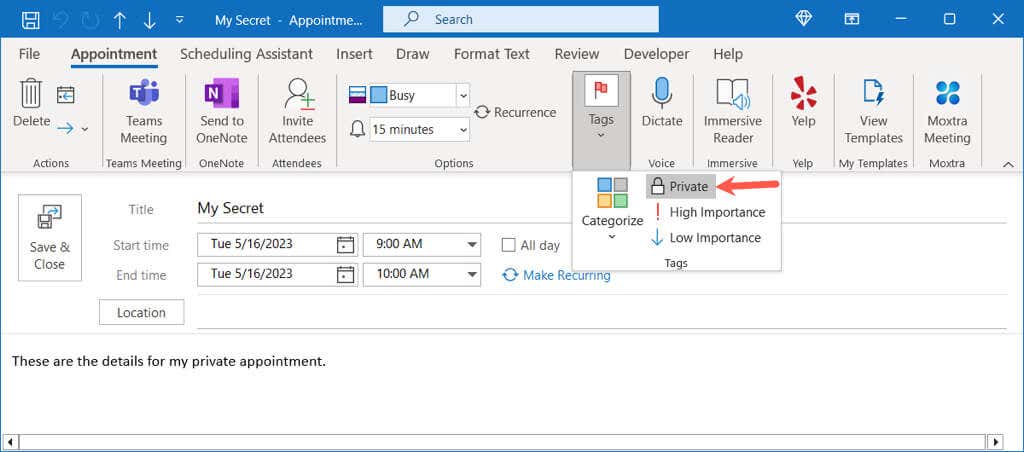
Você verá o ícone Privadono evento no Calendário do Outlook.
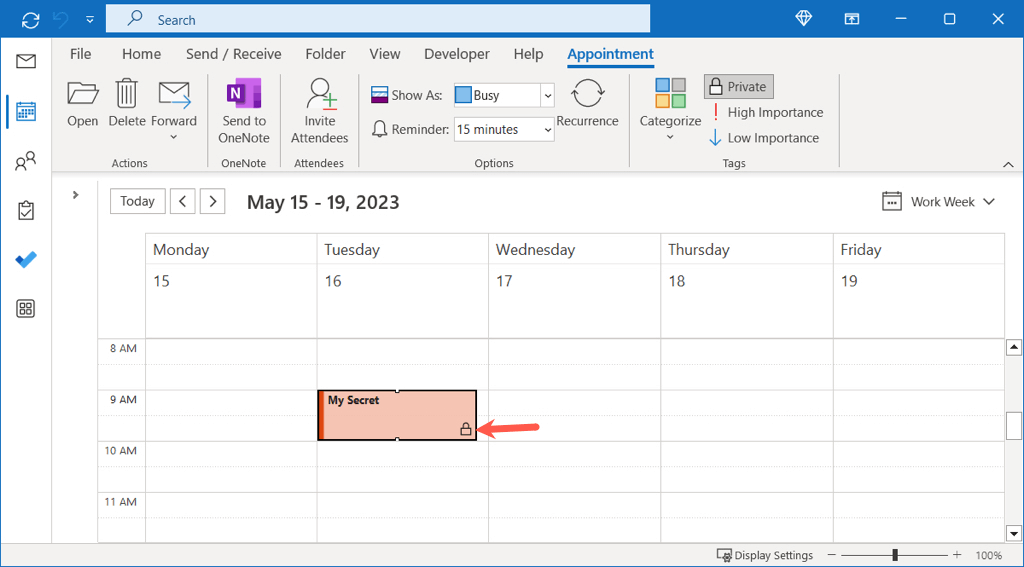
Quando alguém visualizar seu evento privado em uma agenda compartilhada, verá “Compromisso particular” como nome, sem detalhes.
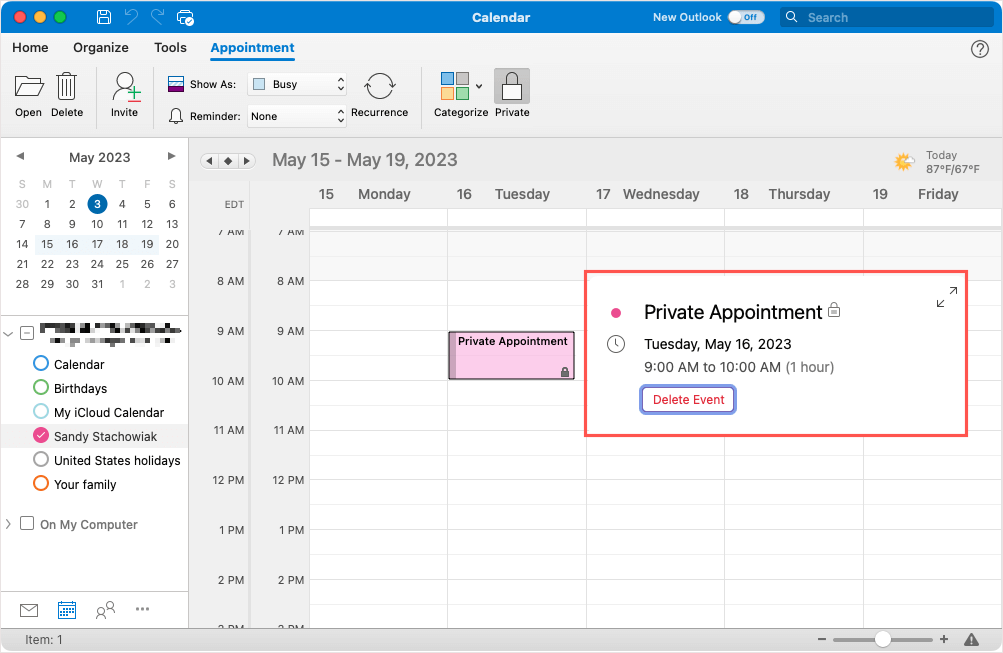
Se eles conseguirem abrir o evento, também não verão os detalhes.
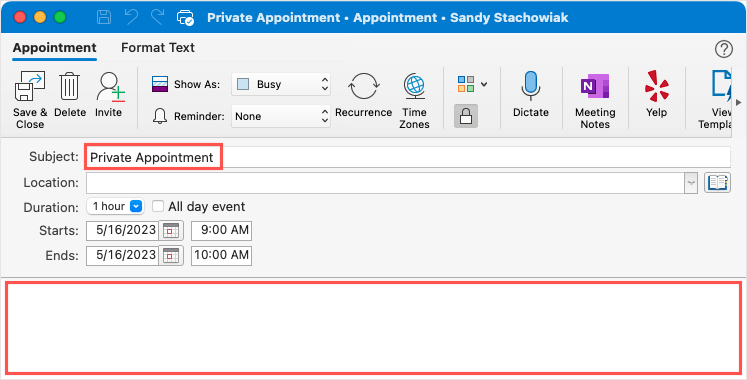
Ocultar detalhes do calendário no Outlook na Web
Ao usar Outlook na Web, você também pode tornar os eventos da sua agenda privados. O processo é apenas ligeiramente diferente da versão desktop..
Se você abrir o pop-up do evento, selecione Mais opçõesno canto inferior direito. Caso contrário, você pode clicar duas vezes na data e hora para abrir a janela do evento imediatamente.
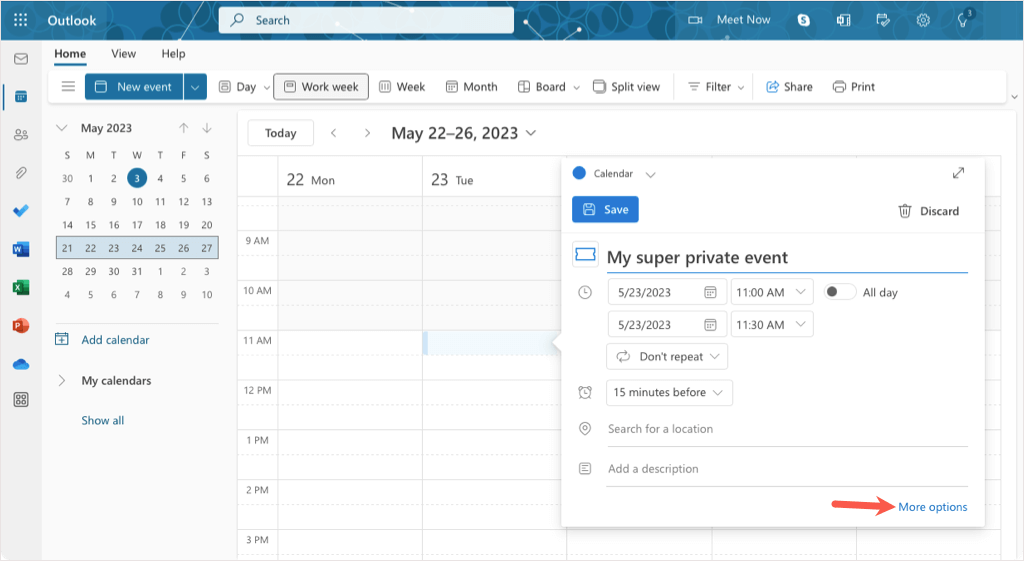
Na janela de detalhes do evento, selecione Privadona barra de ferramentas na parte superior. Preencha os detalhes do compromisso ou reunião e selecione Salvarnormalmente. Se você já salvou o evento, basta abri-lo, marcar Privadoe salvá-lo novamente.
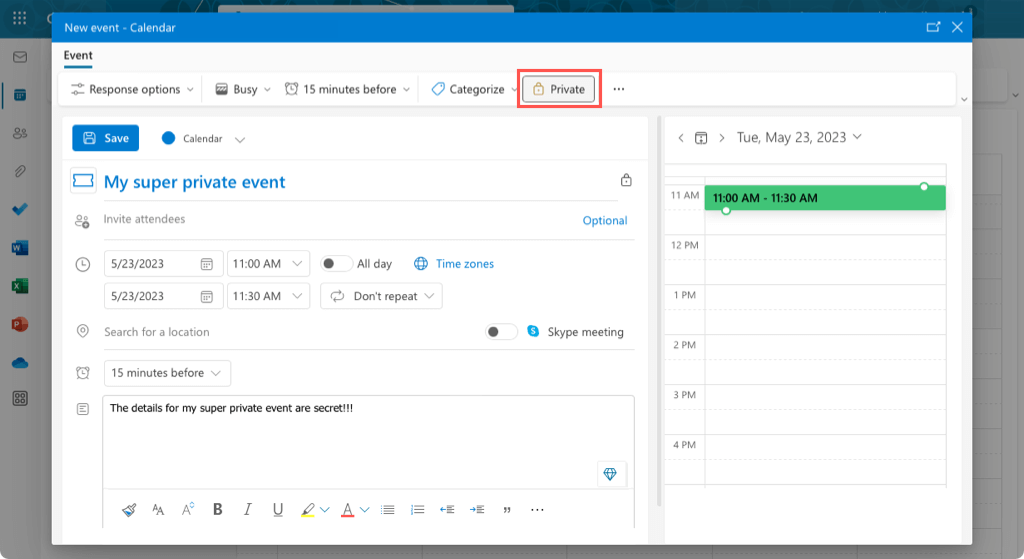
Você verá o ícone Privadono evento em sua agenda.
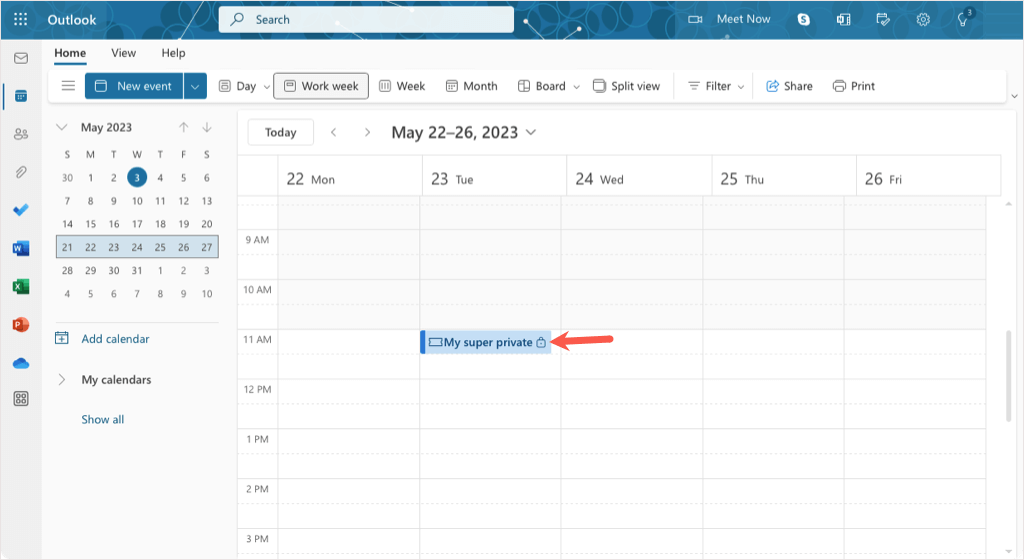
Assim como no computador, outras pessoas verão “Compromisso privado” como o nome do evento e não poderão visualizar os detalhes.
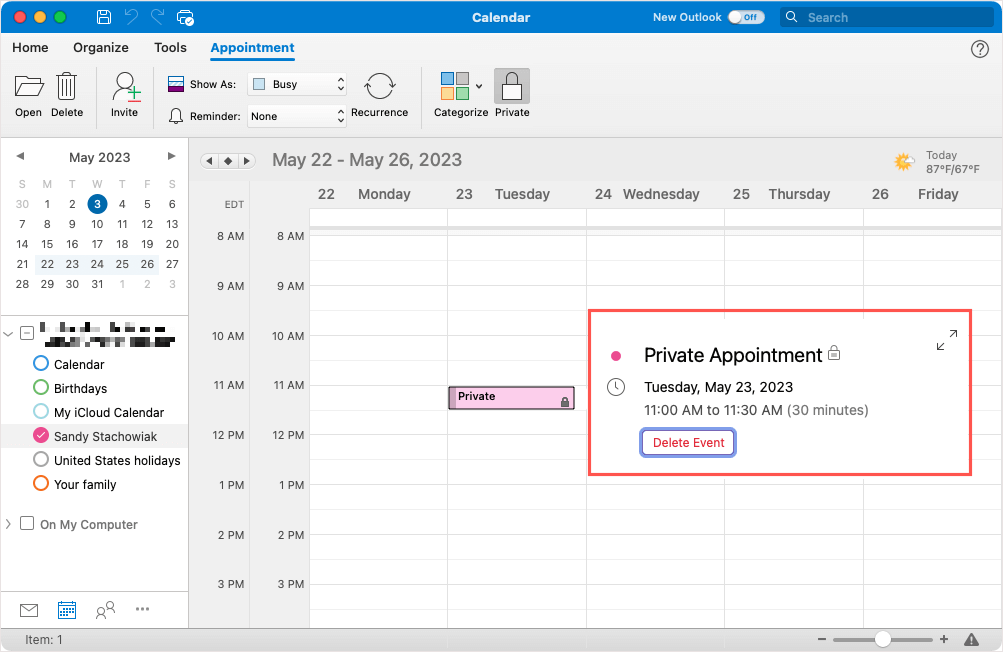
Ocultar detalhes do calendário no Outlook para dispositivos móveis
O Aplicativo móvel Outlook no Android e iPhone oferece o mesmo recurso privado para seus eventos.
Crie seu evento e preencha todos os detalhes ou abra um evento existente. Vá para a parte inferior da tela e ative o botão Privado. Em seguida, salve seu evento usando a marca de seleçãono canto superior direito.
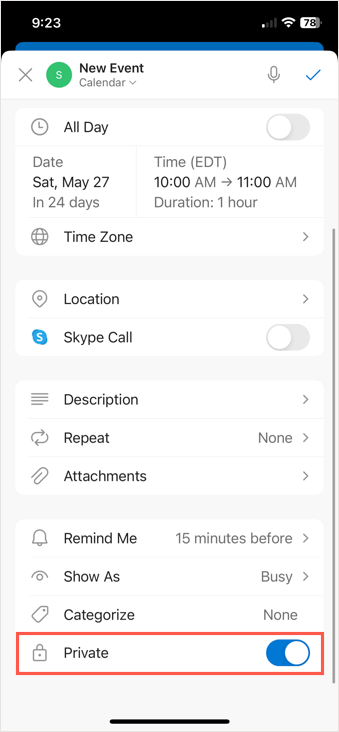
Se você usar a visualização de calendário diário ou de três dias no Outlook, verá o ícone Privadono canto, bem como na tela de detalhes do evento.
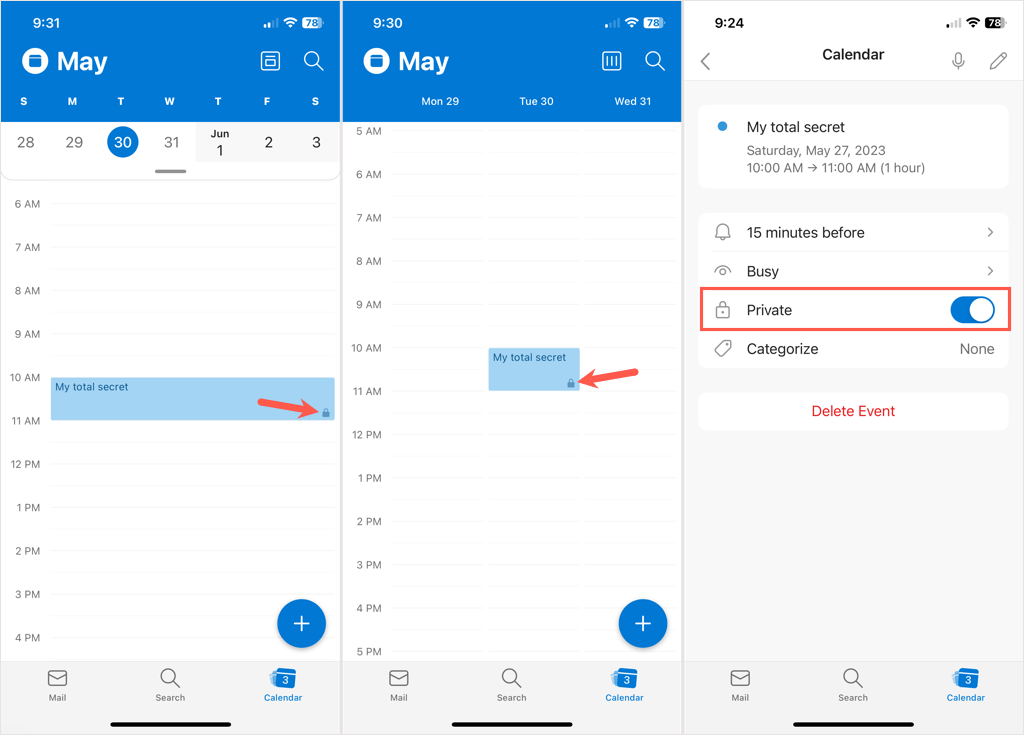
Assim como nas versões para desktop e Web do Outlook, ninguém poderá ver os detalhes do seu evento.
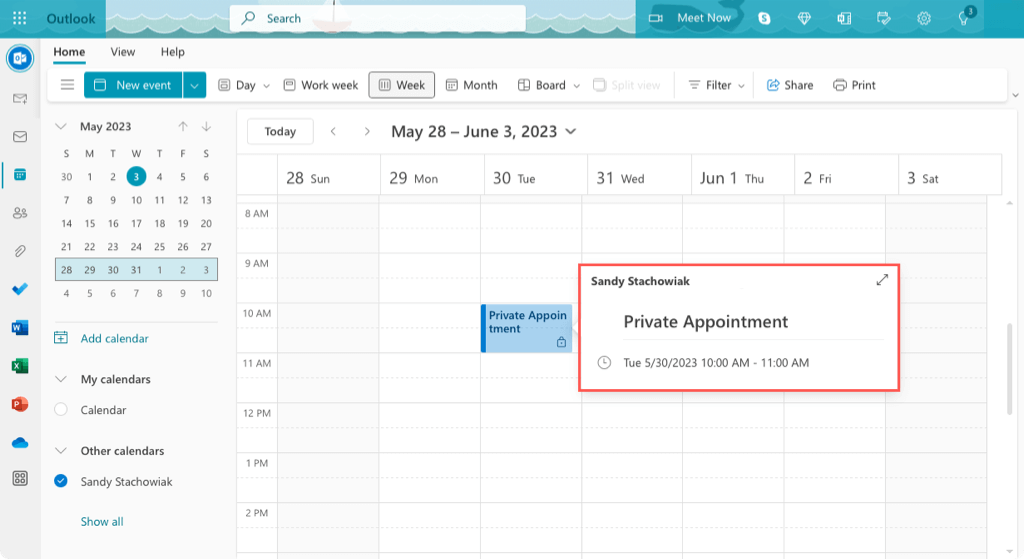
Mantenha seus eventos para você
Quando você deseja ocultar detalhes de um evento no Calendário do Outlook, é fácil fazer isso em qualquer dispositivo. Você não precisa se preocupar com configurações de privacidade ou permissões de calendário, a menos que tenha um delegado conforme descrito. Basta marcar a opção Privado e pronto.
Para saber mais, veja como fazer crie um calendário de grupo no Outlook 365 para sua equipe.
.